Spis treści
Hårddisken är den viktigaste platsen för att lagra data i din dator, och den kan inte ersättas som annan mjukvara eller hårdvara. Dess livslängd kommer att fortsätta att förkortas under konstant läsning och skrivning.
Så det är viktigt att du håller ett öga på hårddiskens hälsa i Windows 11 och Windows 10 för att förhindra oförutsedda krascher och den efterföljande dataförlust de skulle orsaka. Vi har försökt att täcka de exakta metoderna för att kontrollera hårddiskens hälsa i den här texten. Låt oss börja direkt nu.
När behöver vi kontrollera hårddiskens hälsa på Windows 11/10
Med tanke på att du inte kan förutsäga hur länge din hårddisk kommer att hålla, är det viktigt att vara uppmärksam på alla tecken på problem. Följande är några tecken som du bör vara försiktig med för att kontrollera om en disk är frisk och undvika skadade hårddiskar:
Fysiska hårddiskfel Symptom:
- Överhettning
- Skarpa skrikande eller klickande ljud
- Långsam start eller långsamma processer
Logiskt hårddiskfel Symptom:
- Blue screen of death visas
- Systemkrascher ofta
- Filer/mappar försvinner
- Operativsystemet kan inte starta
- Längre filladdningstider i File Explorer
Du kan undvika dataförlust och krångel om du kan identifiera problemet med din hårddisk innan det inträffar. Om du tror att din hårdvara närmar sig slutet av sin livslängd kan du också förbereda dig genom att köpa en ny lagringsenhet.
Hur man kontrollerar hårddiskens hälsa i Windows 11/10
Det finns olika sätt att kontrollera om det finns fysiska och logiska skador på hårddisken. Låt oss titta på hur man kontrollerar hårddiskens hälsa fysiskt eller logiskt.
#1. Via EaseUS Partition Master
EaseUS Partition Master är en allt-i-ett-diskpartitioneringsprogramvara för alla Windows-system. Den erbjuder funktionen "Disk Health" för att kontrollera olika egenskaper hos hårddisken, såsom ledigt utrymme, hälsa, temperatur, prestanda, etc.
Det här verktyget förenklar processen med Windows inbyggda verktyg så att även en nybörjare kan bemästra datorkunskaper som en teknisk expert. Kolla in stegen nedan för att kontrollera tillståndet på din disk.
Steg 1. Starta EaseUS Partition Master och klicka på den blå pilen för att aktivera funktionen "Disk Health" under avsnittet "Discovery".

Steg 2. Välj måldisken och klicka på knappen "Uppdatera". Sedan kan du se hälsotillståndet för din disk.

Dessutom kan verktyget utföra ett diskyttest för att kontrollera om det finns skadade filsystem eller dåliga sektorer och reparera dem.
#2. Via CMD
Windows tillhandahåller kommandoradsverktyg för att kontrollera hårddiskens hälsa och ge enkla slutsatser som "OK", "Pred Fail" etc. Att utföra en hårddiskhälsokontroll kan göras snabbt med WMIC (Windows Management Instrumentation).
Följ stegen för att kontrollera hårddiskens hälsa via CMD:
- Klicka på Windows + R för att öppna fönstret Kör och skriv cmd .
- Skriv " wmic " och tryck på Enter.
- Skriv " wmic diskdrive get status " och tryck på Enter för att se diskens hälsostatus.
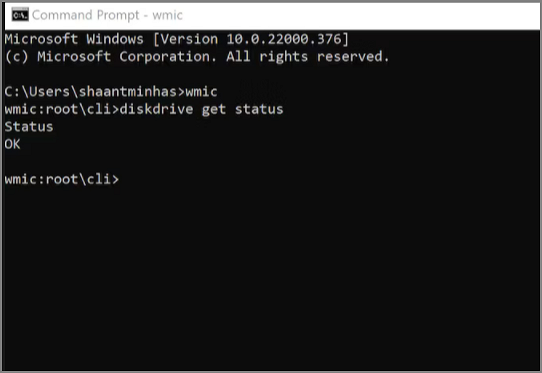
Om du får "OK" är enheten i gott skick. Om du får "dåligt", "okänd" eller "varning" är hårddisken defekt och du bör använda EaseUS Partition Master för att reparera den.
#3. Via CHKDSK
CHKDSK är en förkortning för check disk . Detta kommando är en annan metod som tillhandahålls av Windows för att kontrollera diskens funktionsstatus. Det här verktyget kontrollerar filsystemets integritet och åtgärdar dess logiska fel.
- Öppna ett Kör-fönster och skriv cmd .
- Skriv " CHKDSK " i kommandotolksfönstret och Enter. Det kommer att köra en grundläggande skanning.
- Om du vill reparera fel på din hårddisk, använd kommandot chkdsk/f/r .

#4. Via Defrag och Optimize
Diskdefragmenteraren som tillhandahålls av Windows kan upptäcka fragmenteringsnivån på din hårddisk och hjälpa till att omorganisera fragmenterad data. Att använda det här verktyget kommer att förbättra diskens hälsa och förbättra datorns övergripande prestanda. Följ dessa steg för att slutföra defragmenteringen:
Steg 1. Klicka på sökrutan, skriv " defragmentera " och välj "Defragmentera och optimera drivrutinen."
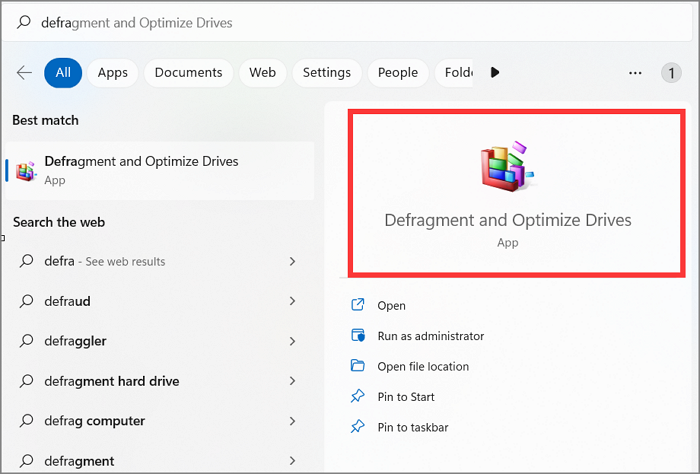
Steg 2. Välj din hårddisk och klicka på "Optimera" för att starta defragmenteringen.
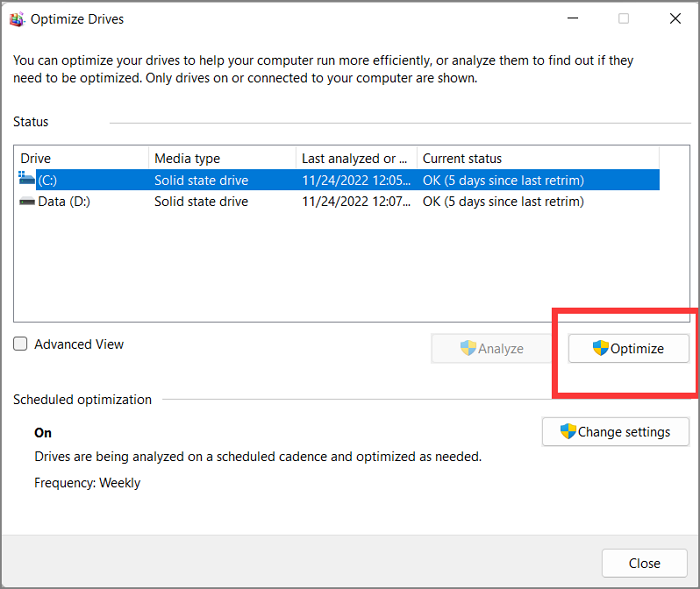
- Observera:
- Om du använder en SSD är defragmentering inte nödvändig. Annars kan det orsaka slitage på hårdvaran och förkorta dess livslängd.
Videohandledning för att kontrollera hårddiskens hälsa
Den här videon visar dig de omfattande metoderna på den här sidan för att se hårddiskens hälsa från olika änglar, följ och för att lära dig mer om detaljerna om du behöver en tydligare guide:

#5. Via hårddisktillverkarens verktyg
De flesta hårddisktillverkare erbjuder gratis verktyg för att kontrollera hälsan och prestanda för hårddiskar, som Western Digital, Samsung och Seagate erbjuder alla diagnostiska verktyg. Om du inte känner till tillverkaren av din hårddisk kan du kontrollera det i Enhetshanteraren:
Steg 1. Högerklicka på Windows-ikonen och välj "Enhetshanteraren".

Steg 2. Klicka på "Diskenheter" för att se listan över lagringsenheter.
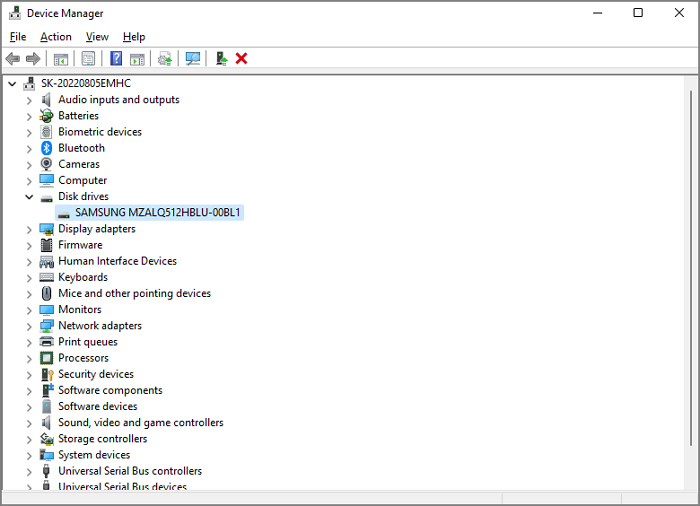
Steg 3. Kopiera enhetens modellnummer till Google-sökning för att se tillverkarens namn.
Steg 4. Ladda ner och installera tillverkarens verktyg för att analysera enhetens status.
Nedladdningssida för några välkända hårddiskmärken:
#6. Kontrollera hårddiskens hälsa fysiskt
Det är det snabbaste och enklaste sättet att kontrollera hårddiskens hälsa. Du bör öppna ditt datorfodral på ett säkert sätt och följa stegen för att kontrollera dess hälsostatus:
Steg 1. Kontrollera anslutningarna: Se till att kablarna är ordentligt anslutna och korrekt anslutna.
Steg 2. Rensa bort damm och skräp: Dammet från höljet och hårddisken bör säkert blåsas bort med en burk tryckluft.
Steg 3. Leta efter fysisk skada: Kontrollera eventuella yttre skador och lyssna efter konstiga ljud.

Om din hårddisk är fysiskt skadad kan du behöva byta ut den mot en ny. Om din hårddisk inte är fysiskt skadad kan du utföra en logisk kontroll genom att följa metoderna ovan.
Slutsats
Hårddiskar är nödvändiga lagringsenheter som kan orsaka mer skada om de inte kontrolleras i tid. Den här artikeln hjälper dig att analysera när du ska utföra en diskkontroll. Till exempel, när du stöter på konstiga ljud, när din hårddisk börjar bli varm eller när du får ofta felmeddelanden, är det dags för dig att aktivt spåra hårddiskens hälsa.
Den här artikeln ger fem effektiva sätt att kontrollera hårddiskens hälsa i Windows 11/10. En av dem, EaseUS Partition Master, är den enklaste. Som ett kraftfullt verktyg relaterat till diskpartition kontrollerar det inte bara hårddiskens hälsa utan ger också möjligheten att reparera skadade filsystem och dåliga sektorer om de finns.
Dessutom kan du också använda det här verktyget för att: berätta om en hårddisk är dålig , tala om om en hårddisk är ny eller använd , etc.
Vanliga frågor om att kontrollera hårddiskens hälsa
Låt oss ta en titt på några andra vanliga frågor relaterade till att kontrollera din hårddisks hälsa:
1. Hur kontrollerar man om en hårddisk håller på att dö?
Om något av dessa tecken finns, har din hårddisk problem och dess liv kan påverkas:
- Hårddisken är konstant bullrig och varm
- Långsam start och bearbetningshastigheter
- Många dåliga sektorer på hårddisken
- Data går förlorade och filer kan inte öppnas
- Frekvent blå eller svart skärm på din dator
2. Vilket är det bästa programmet för att kontrollera hårddiskens hälsa?
EaseUS Partition Master är ett av de bästa verktygen för att kontrollera hårddiskens hälsa. Det kan också reparera dåliga sektorer och korrupta filsystem. Alternativt kan du använda kommandoradsverktyget som följer med Windows, CHKDSK ger också mycket kraftfulla funktioner, men du måste undvika parameterfel när du anger kommandon.
3. Hur kan jag testa min hårddisks hälsa?
Du kan antingen ladda ner EaseUS Partition Master och testa din hårddisks hälsa eller använda kommandoradsverktyget med Windows.
Steg 1. Håll ner Windows + R för att öppna fönstret Kör och skriv cmd.
Steg 2. Skriv CHKDSK och tryck på Retur.
Powiązane artykuły
-
(3 gratis metoder) Hur man tar bort eller tar bort partition Windows 11/10
![author icon]() Joël/2024/10/23
Joël/2024/10/23
-
Löst: Lås upp Bitlocker utan återställningsnyckel och lösenord
![author icon]() Joël/2024/09/12
Joël/2024/09/12
-
Hur man startar ASUS Laptop från USB [snabbt och effektivt sätt]
![author icon]() Joël/2024/12/22
Joël/2024/12/22
-
Hur man ändrar Dynamic Disk till Basic Disk på ett säkert sätt
![author icon]() Joël/2024/09/11
Joël/2024/09/11
